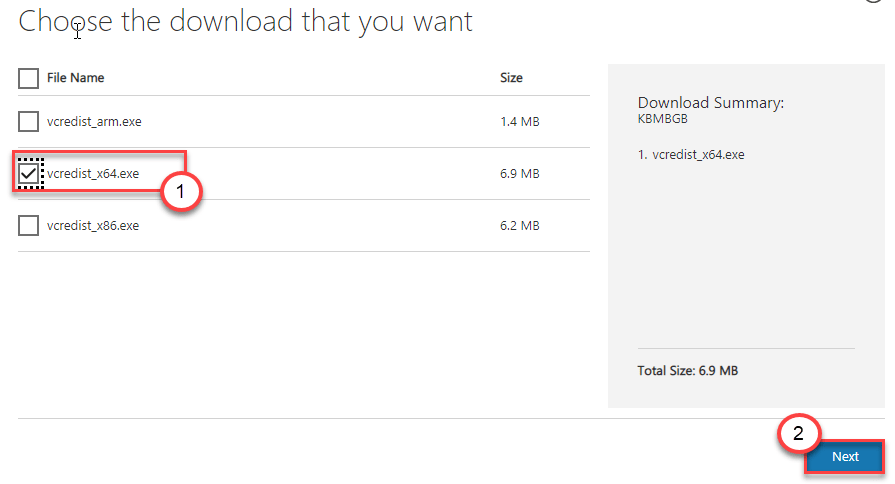Vezi ‘Instalarea sa încheiat prematur din cauza unei erori„Când încercați să instalați o aplicație pe computer? Dacă sunteți, urmați pur și simplu aceste remedieri pentru a rezolva problema. Această problemă apare de obicei atunci când unele servicii esențiale nu rulează pe computerul dvs. Încercați mai întâi aceste soluții și, dacă acestea nu ajută prea mult, alegeți principalele soluții-
Soluții alternative–
1. Se poate întâmpla ca orice versiune anterioară a acestui program pe care încercați să o instalați deja instalat pe sistemul dvs. Încercați mai întâi să dezinstalați acest lucru.
2. Reporniți computerul și conectați-vă din nou cu parolă în loc să vă conectați prin PIN.
3. Opriți / Dezactivează orice antivirus pe care îl utilizați pe computer și apoi încercați din nou.
4. Verificați dacă este crucial Windows Update este in asteptare.
Mergeți pentru aceste soluții dacă soluțiile alternative nu au funcționat-
Fix-1 Verificați dacă Windows Installer rulează-
1. presa Tasta Windows + R împreună pentru a lansa Alerga fereastră.
2. Acum, tastați „services.msc”În Alerga fereastră și apoi apăsați introduce.

Servicii fereastra va fi deschisă.
2. În Servicii fereastră, derulați în jos și apoi dublu clickpe "Windows Installer”Serviciu.

3. În Proprietăți de instalare Windows fereastra, faceți clic pe „start”Pentru a porni serviciul pe computer.
4. În cele din urmă, faceți clic pe „aplica”Și apoi faceți clic pe„O.K”Pentru a salva modificările.

Închide Servicii fereastră.
Încercați să rulați din nou programul de instalare pe computer și verificați dacă eroarea este sau nu în continuare.
Notă: - Dacă serviciul de instalare Windows rulează deja, faceți clic dreapta, apoi faceți clic pe repornire.
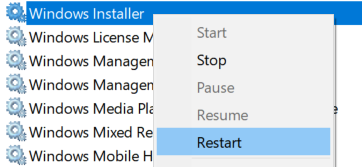
Fix-2 Utilizați Powershell-
1. Apăsați Tasta Windows + R a deschide Alerga fereastră.
2. Tipul „Powershell”Și apoi apăsați Ctrl + Shift + Enter.
Click pe "da”Când vi se solicită permisiunea de Control cont utilizator.

Powershell fereastra va fi deschisă.
2. Copie aceste comenzi și pastă pe ei inauntru PowerShell fereastra una câte una și apoi apăsați introduce pentru a executa aceste comenzi secvențial pe computer.
msiexec / unreg msiexec / regserver

Odată terminat, închideți Powershell fereastră.
Repornire computerul tau.
După repornire, încercați să instalați din nou aplicația.
Fix-3 Înregistrați din nou vbscript.dll-
1. presa Tasta Windows + R a lansa Alerga fereastră.
2. Acum, tastați „cmd”Și apoi apăsați Ctrl + Shift + Enter a deschide Prompt de comandă fereastră cu drepturi administrative.
În cazul în care vi se solicită permisiunea de Control cont utilizator, Click pe "da“.

3. Tastați sau copiați-lipiți această comandă în Prompt de comandă fereastră și apoi apăsați introduce.
regsvr32 vbscript.dll

4. Click pe "O.K”Când mesajul„Serverul DllRegister în vbscript.dll a reușit.' apare.
Închide Prompt de comandă fereastră.
Reporniți computerului dvs. pentru a permite modificărilor să aibă efect asupra computerului.
Problema dvs. ar trebui rezolvată.